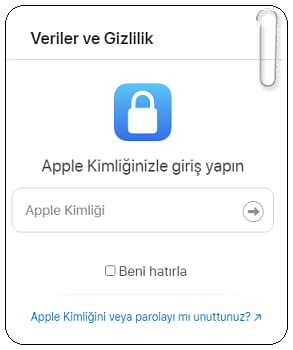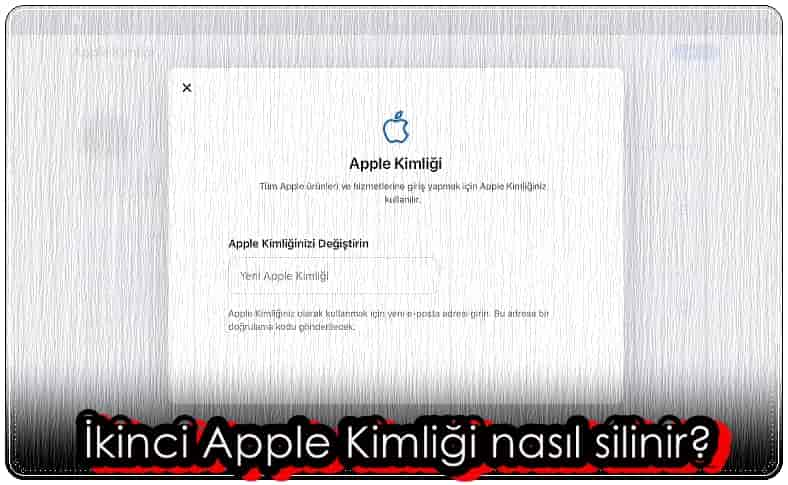
Artık kullanmaya ihtiyacınız olmayan bir ikinci Apple Kimliğinizi kolaylıkla silebilirsiniz. Ancak 2.ci Apple hesabını silmeden önce içindeki verileri diğer Apple hesabına aktarmanız gerekir.
Bir Apple Kimliği, Apple’ın App Store, Apple Music, iTunes Store ve iCloud gibi hizmetlerinden herhangi birini kullanmak için gereken bir kullanıcı hesabıdır. Apple kimliğinde kullanıcı adı olarak e-posta adresiniz kullanılır. Apple Kimliğinizle oturum açtıktan sonra App Store’dan uygulama indirebilir, Apple TV’de film satın alabilir, verileri iCloud ile eşzamanlayabilirsiniz.
E-posta hesabı başına yalnızca bir Apple Kimliğiniz olabilir ve Apple bunu, her kişinin tüm aygıtlarında yalnızca tek bir Apple Kimliği hesabı kullanacağı fikriyle tasarlar. Ancak, birden çok e-posta adresiniz varsa yanlışlıkla birkaç farklı Apple Kimliği hesabı oluşturmuş olabilirsiniz.
Bu makalede, sizlere İkinci Apple Kimliğinin nasıl silineceği hakkında adım adım bilgi sunacağız. Ayrıca, bu işlem sırasında nelerin kaybedileceği ve bu işlemden sonra hangi etkilerin olacağı hakkında da bilgi verilecektir.
İkinci Apple Kimliğinin Ne Gibi Zararları Var?
Birden çok Apple kimliğine sahip olmanın sorunu, farklı verilerin farklı hesaplara kilitlenmesidir.
Kişileri, takvimleri veya diğer iCloud verilerini Apple Kimliği hesaplarınız arasında kolayca eşzamanlayamazsınız. Ayrıca, bir hesap kullanarak bir uygulama, şarkı, film veya kitap satın aldıysanız diğer hesapla bunlara erişemezsiniz.
Apple Kimliği Hesabı Silindiğinde Ne Olur?
İkinci Apple Kimliği hesabı silindiğinde, o hesaba bağlı olan tüm Apple servisleri ve içerikler erişilemez hale gelir. Örneğin, silinen hesaba ait iCloud verileri, fotoğraflar, e-postalar ve diğer veriler kalıcı olarak kaybedilir. Ayrıca, silinen hesaba bağlı olan uygulamalar, müzik, film ve diğer içerikler de silinir ve tekrar indirilemez.
Kullanıcılar, silinen hesabı tekrar açmak istediklerinde, yeni bir Apple ID oluşturmaları gerekir.
İkinci Apple Kimliği Nasıl Silinir?
Apple, 2 farklı Apple kimliğindeki verileri birleştirmek için bir yol sunmuyor. Dolayısıyla tek bir Apple kimliğine geçiş yapabilmek için verilerinizi bir Apple Kimliğinden diğerine manuel olarak aktarmanız gerekiyor.
Şimdi 2 farklı Apple kimliği hesabından birbirine verileri nasıl aktaracağımıza bakalım.
Birincil Apple kimliğinizi seçin
Öncelikle asıl olarak kullanmak istediğiniz Apple kimliğine karar vermeniz gerekiyor. 2 farklı hesapta da satın alma işlemleriniz olduysa en yüksek satın alma değerine sahip Apple kimliğinizi seçmek en isabetli karar olacaktır.
Bunun için;
- Reportaproblem.apple.com adresine gidin.
- Apple Kimliğiniz ve parolanızla giriş yapın.
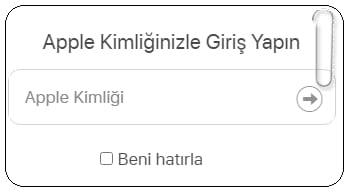
Son satın alma işlemlerinizin listesi gösterilir.
iPhone veya iPad’inizde;
- Ayarlar uygulamasını açın.
- Adınıza, ardından Ortamlar ve Satın Almalar‘a dokunun.
- Hesabı Görüntüle’ye dokunun. Giriş yapmanız istenebilir.
- Satın Alma Geçmişi‘ne dokunun.
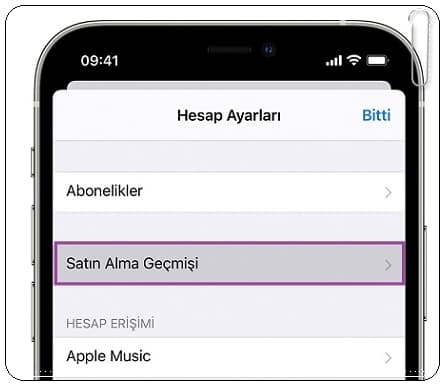
Hangi hesabın kendisiyle ilişkilendirilmiş en fazla satın alma işlemine sahip olduğunu belirledikten sonra, onu birincil Apple hesabınız olarak seçmelisiniz. Eğer hiç bir hesaptan satın alma yapmadıysanız, gelecekte kullanmayı en çok tercih edeceğiniz Apple hesabı seçin.
iCloud içeriğini kullanmak istediğiniz birincil Apple Kimliğine aktarın
Artık bir birincil Apple Kimliği seçtiğinize göre, ikincil hesabınızdan mümkün olduğunca fazla içerik aktarmanız gerekiyor.
Örneğin fotoğraflarınızı indirmek için:
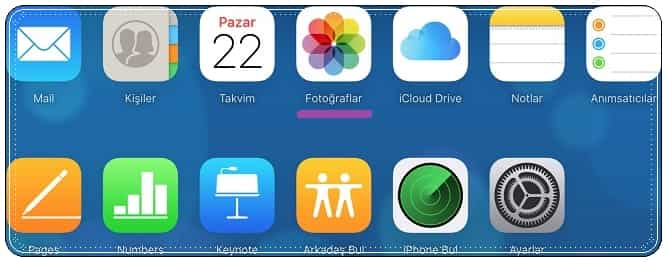
- Öncelikle 2.cil olan ve artık kullanmayacağınız hesapla oturum açarak www.icloud.com‘a girin.
- Fotoğraflar’a dokunun.
- Seç’e, ardından bir fotoğrafa veya videoya dokunun. Birden çok fotoğraf veya video seçmek için birden fazla öğeye dokunun. Arşivinizin tamamını seçmek için Tümünü Seç’e dokunun.
- Daha fazla düğmesine dokunun.
- İndir’i seçin, ardından onaylamak için İndir’e dokunun
Kişiler, Takvimler, Hatırlatıcılar ve Notlar gibi diğer iCloud uygulamalarında da verileriniz varsa, hepsini e-posta adresinizle eşzamanlamayı deneyebilirsiniz.
- iPhone’da Ayarlar > Mail > Hesaplar’a girin.
- Ardından, e-posta adresinizi seçin ve bu verileri e-posta hesabınıza yüklemek için ilgili tüm seçenekleri etkinleştirin
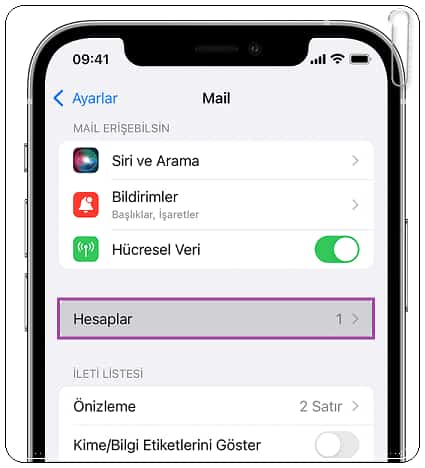
Bu, ikincil Apple Kimliğinizden çıkış yaptığınızda verilerin hâlâ mevcut olacağı anlamına gelir.
Aktaramadığınız tüm içerikler için Aile paylaşımını kurun
İkincil Apple Kimliği hesabınızda birincil hesaba aktaramadığınız satın alma işlemleriniz varsa, Apple Aile Paylaşımı’nı ayarlayarak bunlara erişmeye devam edebilirsiniz .
Bu özellik, aile üyelerinin birbirleriyle içerik paylaşmasına olanak tanır, ancak kendi Apple Kimliği hesaplarınızı birbirine bağlamak için de kullanabilirsiniz. Aile Paylaşımı ayarlarında Satın Alma Paylaşımını etkinleştirirseniz , her iki hesaptaki tüm satın alma işlemlerine erişebileceksiniz.
İkincil hesabınızda etkin abonelikleriniz varsa, birincil hesapta bunlara erişmek için Aile Paylaşımı’nı kullanabilirsiniz. Ardından, yenileme zamanı geldiğinde aboneliği iptal edebilir ve birincil hesaptan yeniden abone olabilirsiniz.
İkincil Apple kimliğini silin
İkincil hesabınızdan saklamak istediğiniz tüm verileri aktardıysanız artık 2.ci Apple kimliğinizi cihazdan silebilirsiniz. Bu, yanlışlıkla oturum açmanızı ve gelecekte tekrar yanlış hesabı kullanmanızı engeller.
İlgili içerik: Apple hesabı nasıl silinir?
Apple Kimliği hesabınızı silmek kalıcı bir işlemdir, bu nedenle gelecekte hesabınızı kullanma ihtimaliniz varsa bunun yerine hesabınızı geçici olarak devre dışı bırakabilirsiniz.
Apple Hesabı Nasıl Devre Dışı Bırakılır?
- Apple’ın Veri ve Gizlilik web sitesine gidin ve Apple kimliğinizi kullanarak giriş yapın.
- Hesabınızı devre dışı bırakmak için Hesabınızı geçici olarak devre dışı bırakın bölümünde Talep Et’e tıklayın .
- Açılır menüden hesabınızı devre dışı bırakmak için bir neden seçin ve ardından Devam ‘ı tıklayın .
- Geçici hesap devre dışı bırakma işlemine devam etmek için ekrandaki talimatları izleyin.

Bu yazımızda ikinci Apple Kimliğini silmenin yollarını anlattık.
Sık Sorulan Sorular
Bir cihazda birden fazla Apple hesabı kullanılır mı?
Evet, bir cihazda birden fazla Apple kimliği (Apple ID) kullanabilirsiniz.
İkinci Apple kimliği silindikten sonra tekrar açılabilir mi?
Bunun için aynı mail adresi ile yeni Apple ID oluşturmanız gerekir.
İkinci Apple kimliğini silmeden önce ne yapılması gerekir?
İkinci Apple kimliğinizi silmeden önce, o hesaba bağlı tüm verilerin yedeklenmesi veya başka bir hesaba taşınması gerekir.